
CAD热门问题
中望CAD热门问题栏目整理了CAD价格、3D建模软件快捷键、国产CAD教程、CAD常见问题、CAD打印等常见问题。这里汇总CAD使用过程中各种问题,如果想了解更多和CAD有关的知识,请进入中望CAD热门问题栏目。
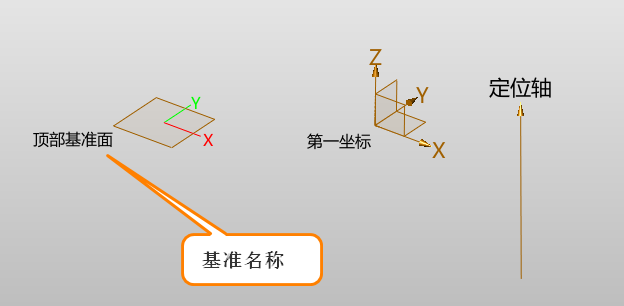
让三维建模软件的绘图区域显示基准面名称要怎么设置?
2024-02-01
让三维建模软件的绘图区域显示基准面名称要怎么设置?问题描述:我们在用三维建模软件进行建模设计的过程中,往往有多个基准面,为了区别每个基准面的用途等我们可能需要对基准面进行命名,让每个基准面都有自己的名称。但是我们设置完名称后会发现在三维建模软件的绘图区仍然不显示名称,让这对我们的绘图工作造成一定阻碍。那么我们该如何设置在绘图区域中显示基准面名称呢?下面就由我给大家介绍一下让三维建模软件的绘图区域显...
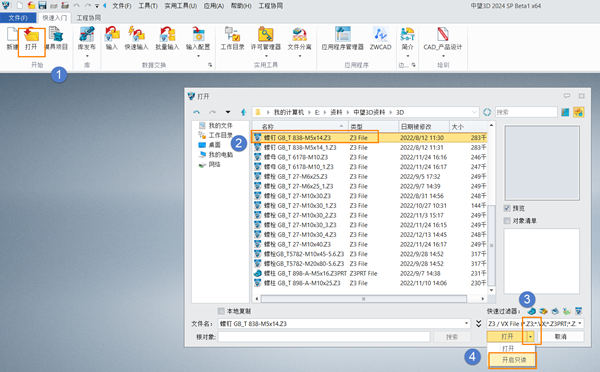
在三维设计软件中怎样用只读的方式打开模型呢?
2024-02-01
在三维设计软件中怎样用只读的方式打开模型呢?问题描述:众所周知,3D建模软件是一种用于创建三维图形和模型的计算机软件。它提供了各种类型的工具和功能,例如绘画、建模、雕刻、渲染等,用户可以利用这些工具创建各种类型的三维模型,包括建筑、产品设计、动画、游戏角色和场景等。3D建模软件在不同的领域和应用场景中都有广泛的应用,帮助用户轻松地创建出各种类型的三维模型,满足不同的需求。那么,你知道有些只需查看的情...
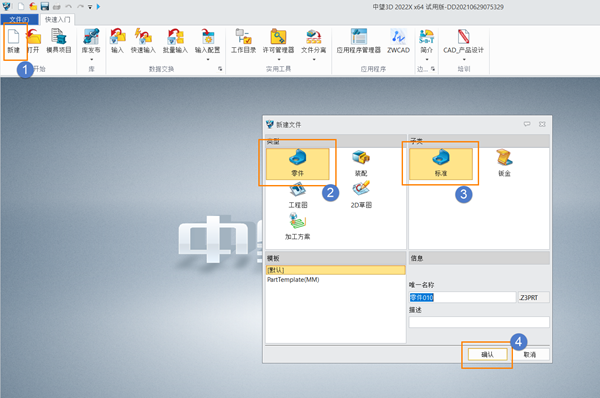
如何实现第三方装配体以零件的形式导入3D建模软件中?
2024-01-31
如何实现第三方装配体以零件的形式导入3D建模软件中?问题描述:有时需要将第三方格式装配体以零件的形式导入进中望3D中,然后再输出stp文件,这样做的目的是防止装配体被修改,那么在中望3D中如何操作呢?以下是具体解决步骤,感兴趣的用户朋友们可以看一看。步骤指引:1.首先打开软件,但注意先不着急导入,点击【新建】-【零件】-【标准】,最后点击【确认】,新建一个z3prt格式的文件。2.新建完文件后,在软件界面点击【文件...
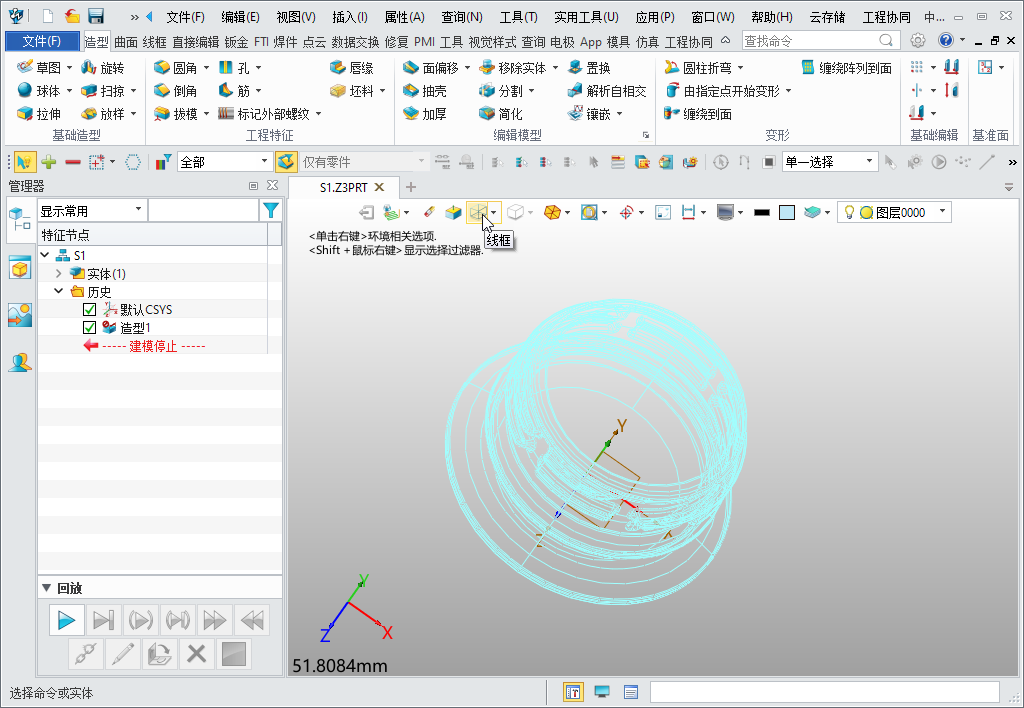
如何让3D建模软件每次打开模型都以着色形式显示?
2024-01-31
如何让3D建模软件每次打开模型都以着色形式显示?问题描述:经常使用3D建模软件的用户们都知道,当我们每次打开模型都默认以线框形式显示,但是我们更多时候可能是需要模型以着色形式显示来达到我们的看图效果。那么我们该如何设置3D建模软件使每次打开模型都以着色形式显示呢?下面就由我给大家介绍一下让3D建模软件每次打开模型都以着色形式显示的具体操作步骤和方法,感兴趣的小伙伴快看下去吧!让3D建模软件每次打开模型都...
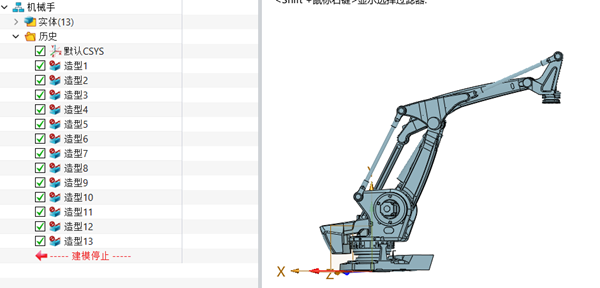
如何将多实体零件在三维CAD中转换为装配,并切分为单个零件?
2024-01-31
如何将多实体零件在三维CAD中转换为装配,并切分为单个零件?问题描述:在工作交互过程中,有些时候希望将多实体的产品转换为装配,并对其进行批量切割以生成为单个零件,这个该如何操作?方法很简单,还不知道如何操作的小伙伴快跟小编一起往下学习吧。步骤指引:1.首先在三维CAD软件中打开多实体文件,并新建一个空白的装配文件;2.选择【数据交换】下的【外部零件】命令,将多少实体模型导入装配文件中;3.切换到【装配】...
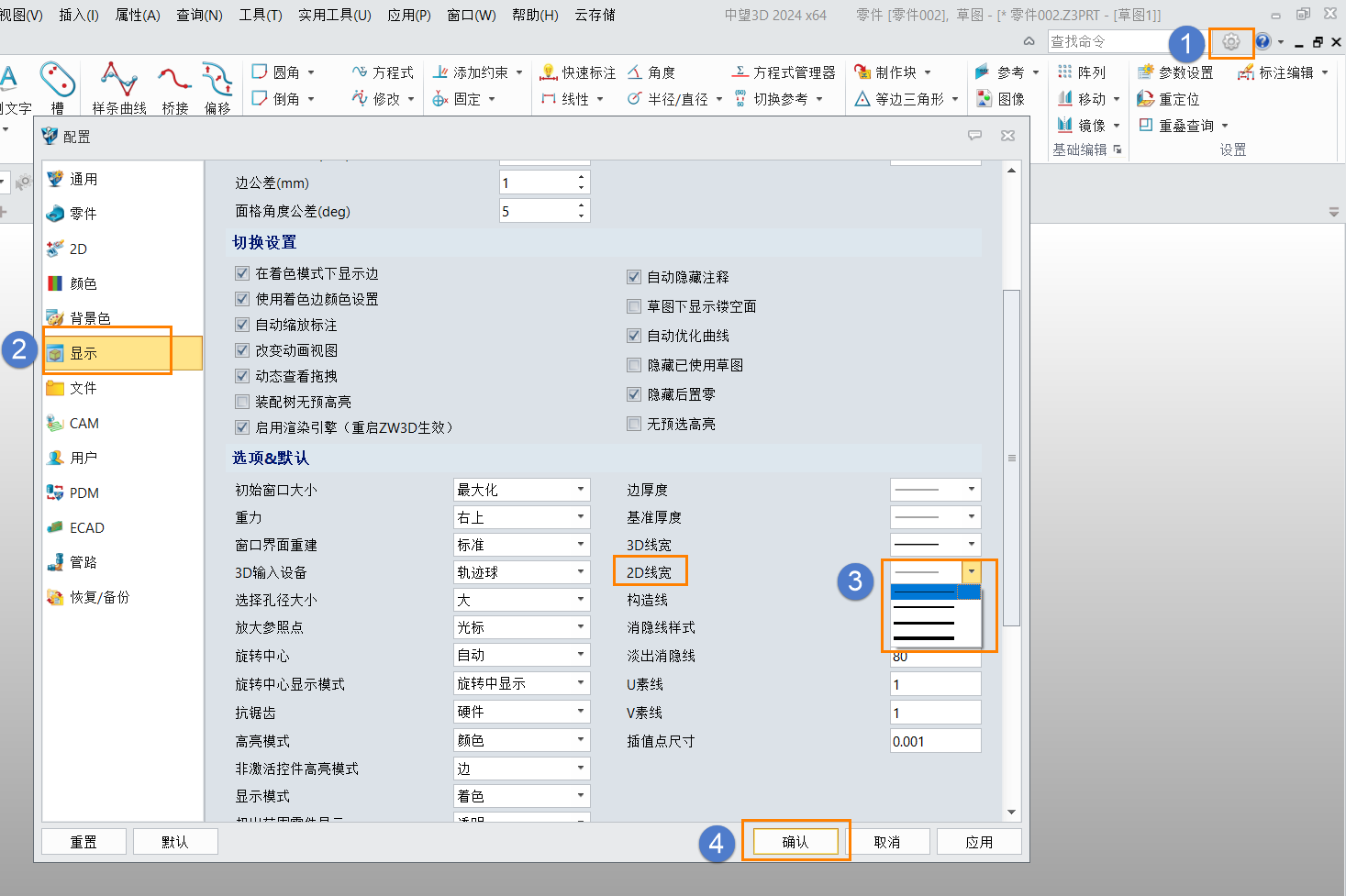
三维设计软件草图中线条显示的线宽要如何更改?
2024-01-31
三维设计软件草图中线条显示的线宽要如何更改?问题描述:为了让我们的图纸呈现更好的视觉效果,为了帮助我们提高下一步建模设计的准确度等目的我们常常需要对三维设计软件草图中线条的线宽进行修改。那么在中望3D中我们要如何更改草图中线条显示的线宽呢?下面我就给大家介绍以下更改三维设计软件草图中线条显示的线宽的操作方法。更改三维设计软件草图中线条显示的线宽步骤指引:首先我们选择三维设计软件的配置中的显示,调出2...
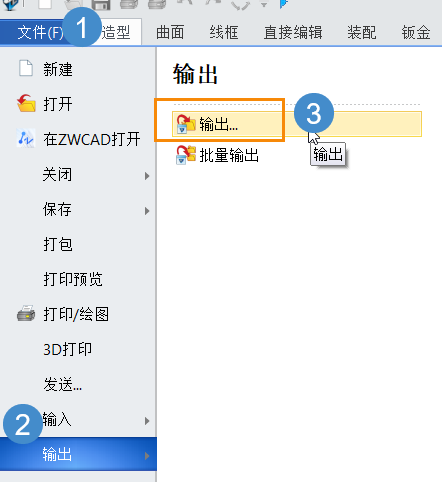
国产三维设计软件怎么导出三维图形并在CAD中查看?
2024-01-31
国产三维设计软件怎么导出三维图形并在CAD中查看?问题描述:在日常工作交互时,使用中望3D绘制的模型,如何导出为三维图形,并在CAD中查看呢?今天,小编将带领大家去解决三维图形导出的问题,感兴趣的小伙伴接着往下看吧。步骤指引:1.首先,在中望3D中打开模型,选择【文件】——【输出】,选择后缀为【.sat】的格式,如下图:2.然后根据需要在面板勾选属性,或选择默认,点击确定,如下图:3.接着打开中望C...
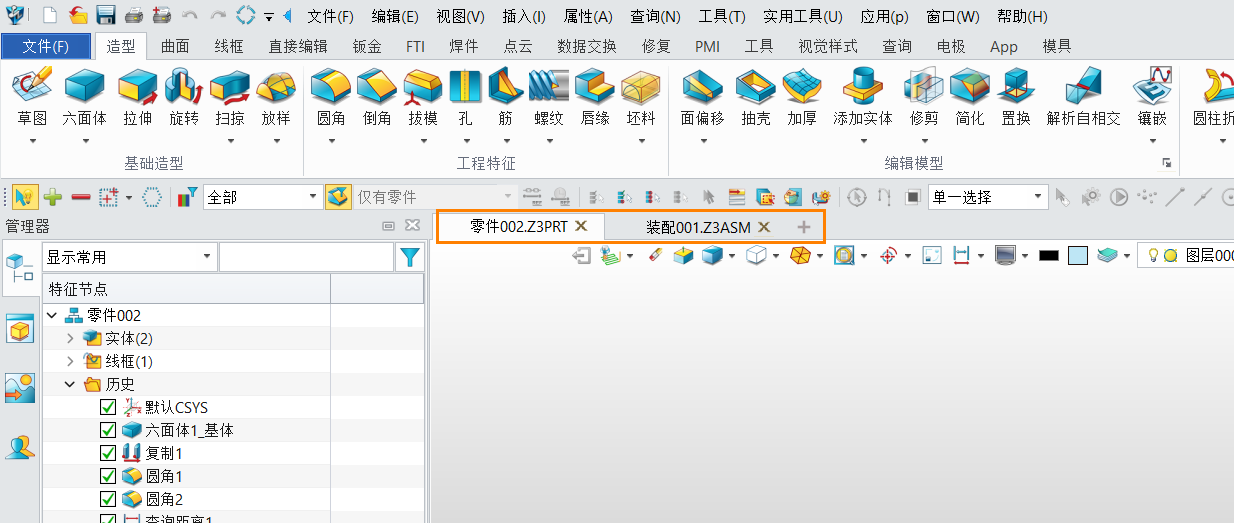
在三维CAD中怎样让两个建模文件分屏显示?
2024-01-30
在三维CAD中怎样让两个建模文件分屏显示?问题描述:我们在用三维CAD进行绘图时,有可能会遇到需要将两个文件相互比对的情况,但是来回切换文档选项卡十分影响绘图效率,还会导致三维CAD卡顿。如果能将两个建模文件分屏显示就可以帮助我们更好地进行比对,提高准确度。那么我们该如何让两个建模文件在三维CAD中分屏显示呢?下面我就给大家展示一下在三维CAD中让两个建模文件分屏显示的操作。让两个建模文件分屏显示...
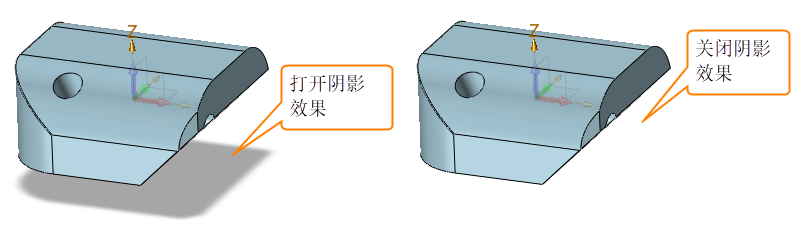
如何打开或关闭国产三维设计软件里模型阴影?
2024-01-30
如何打开或关闭国产三维设计软件里模型阴影?问题描述:我们在用国产三维设计软件进行建模设计的时候,为了有更好的展示效果或者更好地满足客户的需求可能要对模型的阴影进行打开或者关闭操作。那么当我们在中望3D需要打开或者关闭模型阴影效果时,如何对阴影效果进行操作呢?打开或者关闭国产三维设计软件的模型阴影步骤指引如下:1.首先我们打开国产三维设计软件,然后进入到CAD的管理器中,接着打开视觉管理器2.然后我们选择...
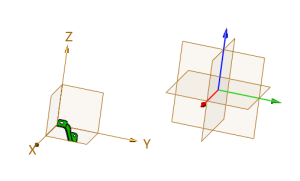
三维CAD导入的x_t数据怎样以自定义坐标系为参照基准?
2024-01-30
三维CAD导入的x_t数据怎样以自定义坐标系为参照基准?问题描述:x_t数据是一种常见的三维CAD文件格式,用于存储和交换三维CAD模型数据。x_t文件包含了几何形状、边界条件、尺寸和结构等三维模型的信息。通过x_t数据,用户可以在不同的CAD环境中编辑、查看和分析三维模型,无需担心文件兼容性问题。此外,x_t文件还可用于进行模型分析、仿真和工程计算等应用。总而言之,x_t数据是一种用于表示三维CAD模型的文件格式...

三维设计软件怎样将发布几何集合作为单个图元复制到其他零件中?
2024-01-30
三维设计软件怎样将发布几何集合作为单个图元复制到其他零件中?问题描述:相信大家都使用过发布几何集合功能吧,发布几何集合功能是将已创建的几何模型或图形集合导出或分享给他人使用的过程。用户可以选择导出不同的文件格式,进行参数设置,压缩文件大小,生成共享链接,或将其上传至云端进行协作和共享。通过这一功能,用户能方便地在不同的软件、平台或团队中进行进一步的使用和处理。那么如何只通过一次选择,将发布几何集合...
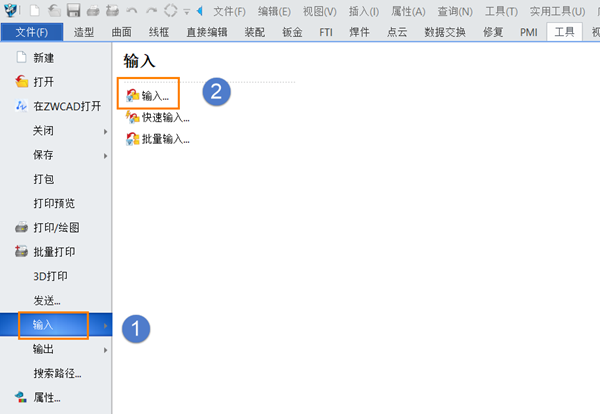
在输入DWG/DXF文件时,3D建模软件如何直接合并G2连续曲线?
2024-01-30
在输入DWG/DXF文件时,3D建模软件如何直接合并G2连续曲线?问题描述:3D建模软件是一种用于创建三维图形和模型的计算机软件。它提供了各种类型的工具和功能,例如绘画、建模、雕刻、渲染等,用户可以利用这些工具创建各种类型的三维模型,包括建筑、产品设计、动画、游戏角色和场景等。3D建模软件在不同的领域和应用场景中都有广泛的应用,帮助用户轻松地创建出各种类型的三维模型,满足不同的需求。在输入DWG/DXF...



























